Der virtuelle Speicher, auch als Auslagerungsdatei bezeichnet, verwendet einen Teil Ihrer Festplatte, um Ihren Arbeitsspeicher effektiv zu erweitern, sodass Sie mehr Programme ausführen können, als er sonst verarbeiten könnte. Eine Festplatte ist jedoch viel langsamer als der Arbeitsspeicher, sodass die Leistung erheblich beeinträchtigt werden kann. (Ich diskutiere SSDs unten.)
Einige Grundlagen: Ihr PC verfügt über Speicher — eine Festplatte oder SSD — und Speicher in Form von RAM-Chips. RAM ist schneller als Speicher, und Sie haben viel weniger davon. Es ist auch volatiler: Schalten Sie die Stromversorgung aus und alles im RAM verschwindet. Sie können sich RAM als unmittelbaren Arbeitsbereich und Speicher als Aktenschrank vorstellen. Wenn Sie eine Datei speichern, kopieren Sie sie vom RAM in den Speicher.
Wenn im RAM kein Platz für das Programm oder die Datei ist, die Sie laden möchten, wird der virtuelle Speicher aktiviert. Ein Teil des Codes und der Daten im RAM wird in die Auslagerungsdatei verschoben, wodurch Platz zum Laden von etwas anderem geschaffen wird.
Wenn Windows Ihnen immer wieder mitteilt, dass Ihr virtueller Speicher zu niedrig ist, können Sie entweder mehr RAM kaufen oder die Auslagerungsdatei erweitern. Einer kostet Sie Geld, aber der andere wird Ihren PC verlangsamen.
Ich habe es dir bereits gesagt
. So ändern Sie die Einstellungen für den virtuellen Speicher:
- Gehen Sie zum Suchfeld des Startmenüs oder zum Suchfeld von Windows 8 und geben Sie
systemein. Wählen Sie System unter Systemsteuerung. - Klicken Sie im linken Bereich auf Erweiterte Systemeinstellungen.

- Klicken Sie auf der Registerkarte Erweitert des resultierenden Dialogfelds Systemeigenschaften auf die erste Schaltfläche Einstellungen — die im Feld Leistung.

- Klicken Sie im daraufhin angezeigten Dialogfeld Leistungsoptionen auf die Registerkarte Erweitert.
- Klicken Sie im Feld Virtueller Speicher auf die Schaltfläche Ändern.
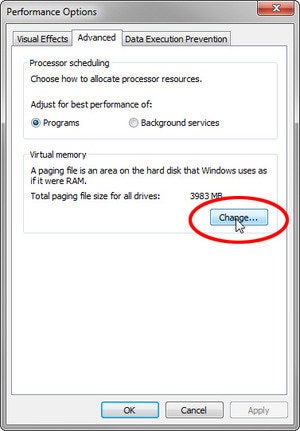
- Deaktivieren Sie im daraufhin angezeigten Dialogfeld Virtueller Speicher die Option Auslagerungsdateigröße für alle Laufwerke automatisch verwalten. Wählen Sie dann ein Laufwerk aus und ändern Sie die Einstellungen für dieses Laufwerk.
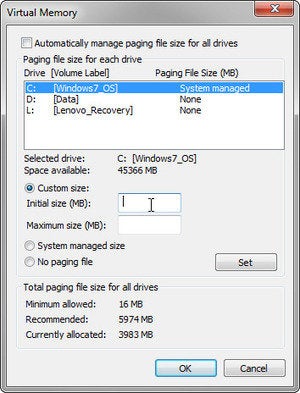
Mit Windows können Sie Auslagerungsdateien auf verschiedenen Laufwerken einrichten, obwohl standardmäßig nur C: eine hat. Es macht eigentlich keinen Unterschied. Wenn Sie mehrere Auslagerungsdateien erstellen, verhalten sie sich wie eine große.
Geschwindigkeit ist nicht das einzige Problem mit virtuellem Speicher. Sensible Daten, die Sie verschlüsselt aufbewahren, können sich unverschlüsselt in der Auslagerungsdatei befinden. Ihr durchschnittlicher Gauner würde sich wahrscheinlich nicht die Mühe machen, dort danach zu suchen, aber die Polizei oder die NSA werden es tun.
Das Leistungsproblem wird erheblich verringert, wenn Sie die Auslagerungsdatei auf einer SSD und nicht auf einer Festplatte ablegen. Aber es gibt ein Problem: SSDs verschleißen mit zu viel Schreiben, so dass das Ablegen einer Auslagerungsdatei ihre Lebensdauer verkürzen kann.
Wenn Sie nur eine SSD haben, möchten Sie den virtuellen Speicher möglicherweise vollständig deaktivieren. Sie können dies im Dialogfeld Virtueller Speicher tun, indem Sie das Laufwerk auswählen, auf dem es sich befindet, auf Keine Auslagerungsdatei klicken und dann auf Festlegen klicken.
Dies könnte jedoch die Größe und Anzahl der Programme einschränken, die Sie gleichzeitig ausführen können. Sie können es versuchen und dann den virtuellen Speicher wieder einschalten, nachdem Sie das Fehlen als zu restriktiv empfunden haben.